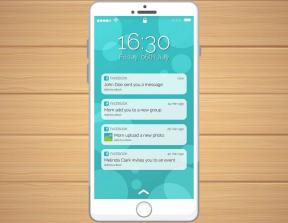4 דרכים קלות להפליא לשתף אינטרנט ממחשב Windows
Miscellanea / / December 02, 2021
כמה מכשירים תומכים באינטרנט בבעלותך? עכשיו, הרשו לי לשאול אתכם, כמה חיבורי אינטרנט האם אתה משתמש כדי לשמור אותם מחוברים? זה די טיפשי ויקר לשאת בחיובים עבור כל מכשיר עד שבסופו של דבר לא תהיה לך ברירה אחרת. אבל אם אתה בבית, במשרד או שיש לך גישה לא נקודת אינטרנט אלחוטי אז אתה בהחלט מבזבז משאבים וגורם לארנק שלך לרדת במשקל באופן קריטי אם אתה לא שיתוף חיבור אינטרנט אחד יש לך.
תן לנו להראות לך כמה דרכים בצורה חכמה שתף אינטרנט ממחשב Windows שלך. זה לא איזה מדע טילים. רק שלבים פשוטים שמובילים לחיבור אינטרנט משותף.. זה יכול להיות חיבור חוטי בפס רחב, כרטיס נתונים או כל חיבור אלחוטי אחר. זה אמור להיות שימושי גם כאשר אתה היחיד בקבוצה שיש לו גישה לאינטרנט והחברים שלך זקוקים לקישוריות דחופה מסיבה כלשהי. אז הנה הדרכים לעשות זאת.
חיבור אד-הוק של Windows
ובכן, זו אחת הטכניקות הקלות והטובות ביותר לשתף את חיבור האינטרנט של Windows שלך לשימוש במכשירים אחרים. ברגע שיש לך חיבור פעיל במחשב שלך, עליך לפתוח את מרכז רשת ושיתוף ובצע כמה שלבים בסיסיים. פרסמנו קודם לכן א מדריך שלם כדי לעזור לך להגדיר את האלחוט שלך רשת ביתית באמצעות שיטה זו.

כמו כן הוא יהיה מוגן בסיסמה ו אבטחת WPA2 מופעל. אולי תרצה למד מדוע אינך צריך להשתמש בשיטות אבטחה אחרות כמו WEP.
נקודת גישה וירטואלית
כפי שהשם מרמז, שירות אינטרנט זה יעזור לך ליצור א נקודת גישה לרשת וירטואלית במכונה שלך. הדבר הטוב הוא שלא תצטרך להוריד שום תוכנה כדי להשתמש בה. זה יכול להיות מאוד מועיל כאשר השיטה שלעיל נכשלת (לפעמים היא מצליחה) ואתה צריך לטפל ולסקור את הגדרות הרשת.

לפרטים נוספים על השימוש בשירות והיכרות עם יתרונותיו, נווט אל מאמר מלא ופעל לפי השלבים המוזכרים שם. זהו כלי נהדר לשימוש ב-Windows 7.
נתב וירטואלי
נתב וירטואלי היא תוכנה קלת משקל עבור Windows הממירה לך WLAN ל- נתב וירטואלי ובכך לאפשר למכשירים אחרים כמו ניידים וטאבלטים להשתמש בחיבור האינטרנט הקיים מראש. לאחר שהורדת והתקנת את האפליקציה אתה מוכן ללכת.

הפעל את האפליקציה, תן לרשת שלך שם, בחר סיסמה עבורה ובחר חיבור קיים מהתפריט הנפתח. לחץ על הכפתור הפעל נתב וירטואלי. הרשימה למטה מציגה את העמיתים המחוברים דרך המכשיר שלך. אתה יכול לעצור את הנתב בכל רגע. עם זאת, הוא תומך רק ב-Windows XP וב-Vista.
Connectify
זה יישום נהדר להגדרת חיבור מצב אד-הוק עבור Windows XP ו-Vista. נראה כי ברירת המחדל של Windows Ad-hoc עבור אלה אינה מתפקדת בצורה יוצאת דופן. אתה תצטרך ל הורד גרסה של האפליקציה כדי להתחיל.

כמו לפני תן לרשת שלך שם (צריך להיות כמו Connectify-Name), בחר מפתח אבטחה ובחר חיבור לשיתוף.
הערה: עבור כל השיטות הסיסמה שלך צריכה להיות באורך של לפחות 8 תווים. רצוי להשתמש בכלל האבטחה WPA2.
הערת העורך: הייתי משתמש ב-Connectify לפני כמה חודשים, ואחרי זמן מה נראה היה שהוא מאט את Windows 7 שלי מחשב נייד וגם גרם לבעיות אחרות, כמו אי מתן אפשרות למחשב לעמוד שינה, התעוררות מבעיות שינה וכו' אל. אבל אז, שאלתי חבר לפני כמה ימים מי משתמש בזה ונראה שהוא מרוצה ממנו. אז נסה את זה אבל אם המערכת שלך מתחילה להתנהג בצורה חריגה, אתה יודע איפה לחפש את הבעיה.
סיכום
אני משתמש בחיבור אינטרנט משותף כבר די הרבה זמן ויש לי ניסיון בשימוש בכל השיטות שהוזכרו לעיל. בין רבים אחרים, אלה הם הפשוטים ביותר שיכולתי למצוא. ספר לנו אם נתקלת בכלים דומים ומדהימים.